目次

概要
WordPressで目次を導入してみます。プラグイン「TableofContentsPlus」を使用します。 目次を導入することにより、ユーザー目線のコンテンツが作成できるのではないでしょうか。さらに目次で興味を引くこともできます。逆に言えば目次でページから離脱することも考えられますけど。。
プラグインインストール、TableofContentsPlus設定、 実際の目次表示のサンプルを紹介します。
それでは解説します。
プラグインインストール
それではWordPressにログインします。「ダッシュボード」より「プラグイン」「新規追加」をクリックしてください。
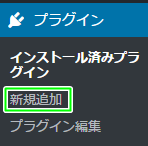
キーワードで「TableofContentsPlus」を検索してください。 「TableofContentsPlus」が表示されたら、「インストール」をクリックしてください。
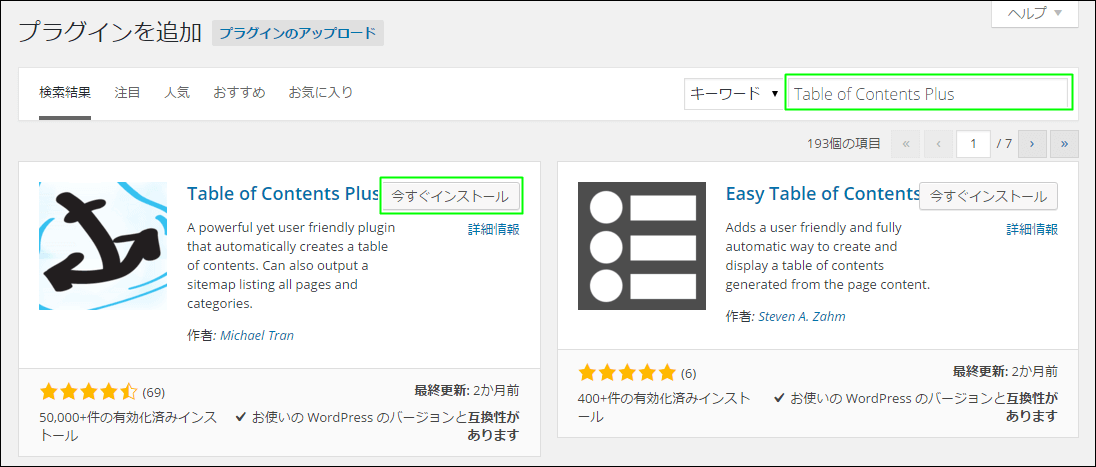
プラグインのインストールが完了しましたら、「プラグインを有効化」をクリックしてください。
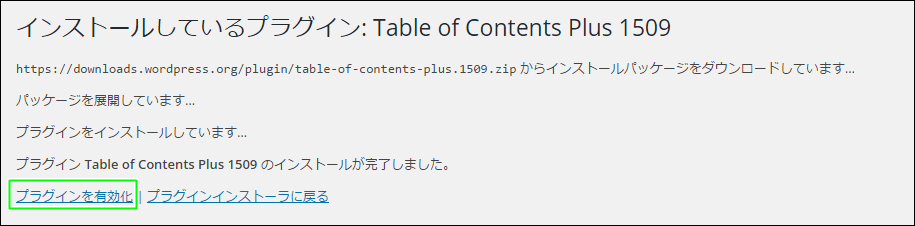
スポンサーリンク
Table of Contents Plus
それでは「TableofContentsPlus」の設定をします。 ダッシュボードより「設定」「TOC+」をクリックしてください。
投稿タイプは、投稿ページだけにしたいので、「post」のみを選択。見出しテキストを以下のようにしました。お好みで設定してください。
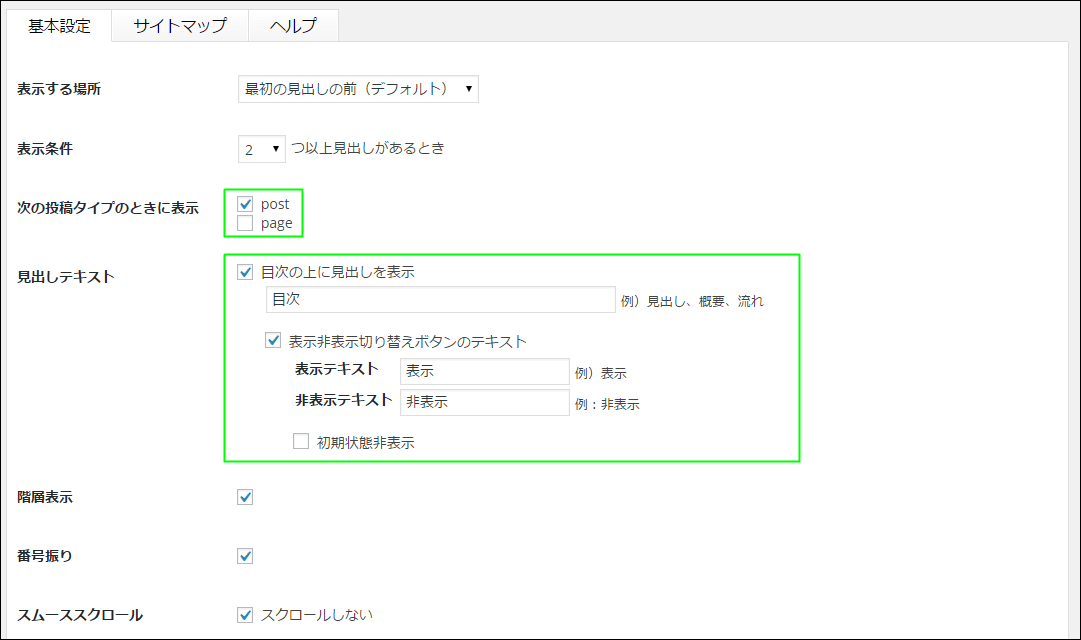
デザインは以下のようにしました。お好みで設定してください。
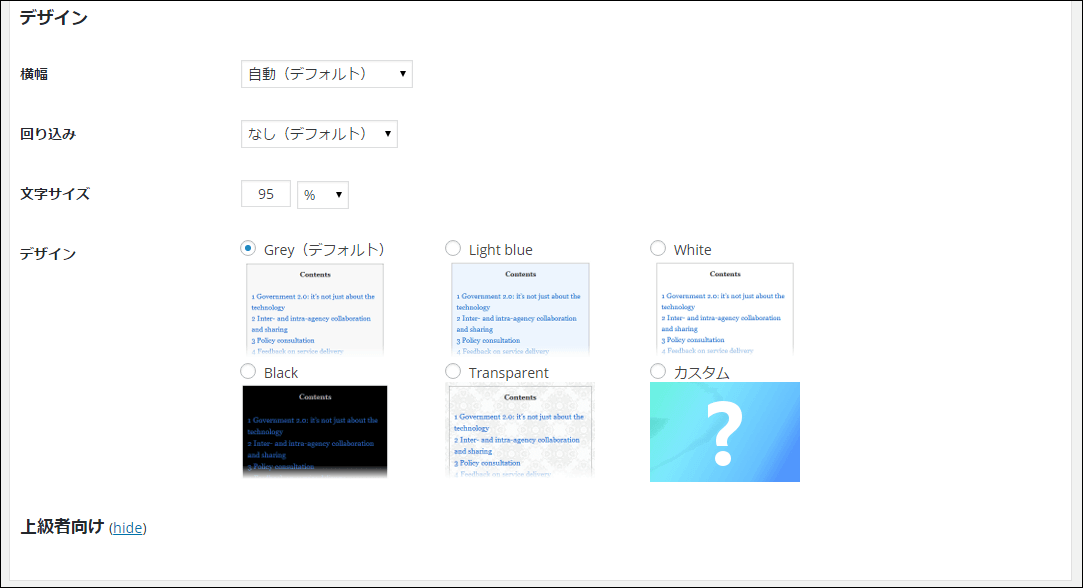
見出しレベルは以下のようにしました。h2、h3、h4タグだけを対象にしたかったので。。お好みで設定してください。
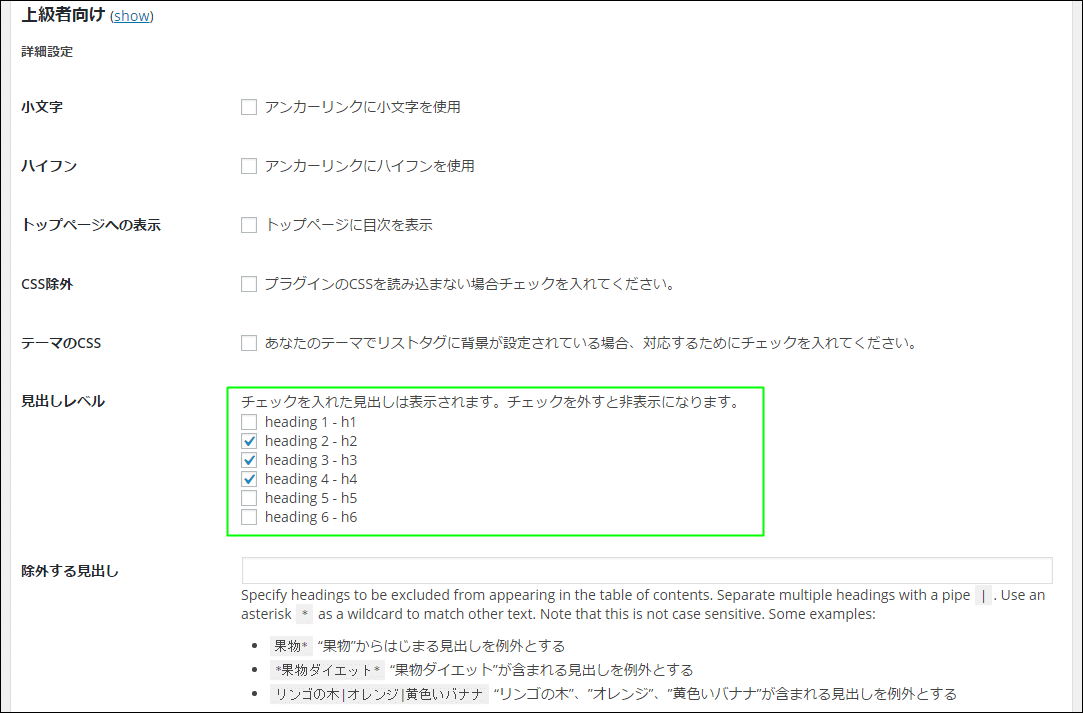
設定した内容を確認して「更新」をクリックしてください。設定した内容が反映されます。
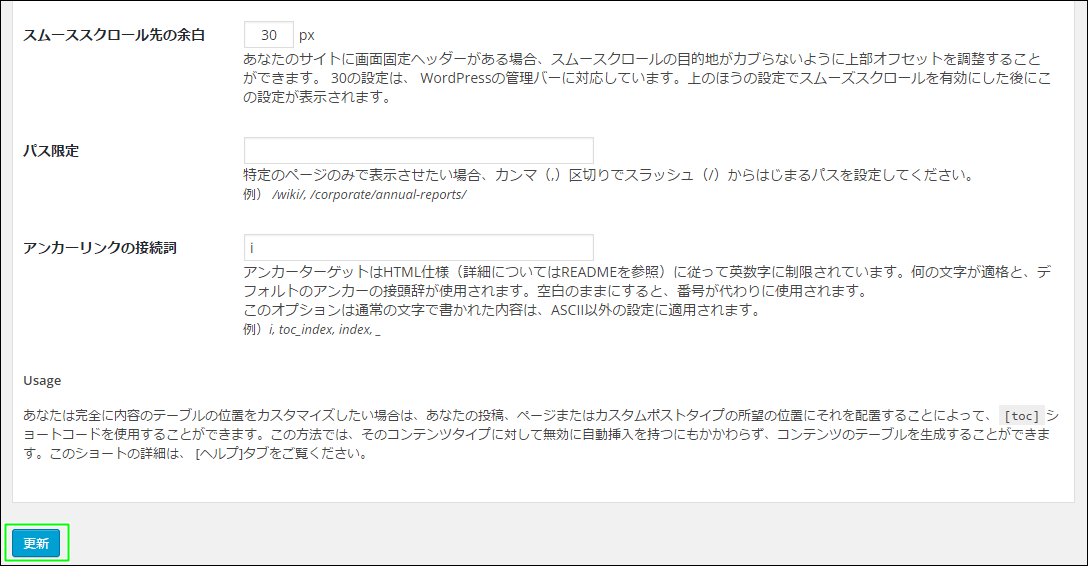
目次を導入すると
実際に目次を導入するとどのように表示されるかというと、以下のようになります。

関連記事
関連記事リンクをまとめてみました。よろしかったらご利用ください。
- さくらレンタルサーバー-ライトからスタンダードへのプラン変更
- さくらレンタルサーバー-サブドメイン取得
- さくらレンタルサーバー-手動でWordPressをインストールしてみた
- WordPress-ダッシュボードによる設定
- WordPress-自動投稿されている記事などを削除
- WordPressのプラグインで画像圧縮(EWWWImageOptimizer)
- WordPressのプラグインでPing送信設定
- WordPressのプラグインでサイトマップ自動生成
- WordPress「wp-config.php」へのアクセスを.htaccessにて拒否
- WordPressでトップページ以外表示されなくなった場合の対処
- WordPressのプラグインで確認画面つきメール問合せフォーム
- WordPressのプラグイン「estimated」で所要時間表示
- WordPress-Simplicityインストール
- Simplicity-画面幅いっぱいに広がるヘッダー画像を設定
- Simplicity-トラッキングコードをフッターに記述
- Simplicity-プロフィールをサイドバーに設定する
- Simplicity-人気記事、新着記事ウィジェットを使用する
- Simplicityでカテゴリー別の人気エントリー表示
- Simplicity1.9.3をSimplicity2.1.0にバージョンアップ
まとめ
WordPressいいですね~。利用者が増えるのもわかります。プラグインも強烈ですし。。WordPress関連の情報も豊富ですし。。
今回は目次のプラグイン「TableofContentsPlus」を紹介しました。
管理人は忘れっぽいので、すべて備考録として記事にしようと思っています。
お読みくださってありがとうございました。それでは。